图文详解给Win7系统右键菜单添加Notepad++打开方式
更新时间:2021-12-23 12:56:00作者:mei
Notead++是Widow操作系统下的一套文本编辑器软件版权许可证,相信程序员都熟悉了,工作中经常会使用到。为了方便开启,我们可以将Notepad++打开方式添加到win7系统右键菜单中,接下来分享一下具体设置方法。
推荐:win7 64位系统下载
1、左下角点击“开始”->运行->regedit,打开注册表编辑器。
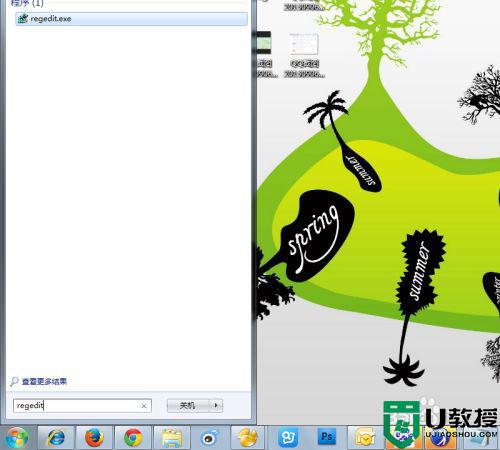
2、在HKEY_CLASSSES_ROOT→ * → Shell 下,在Shell下,新建项命名为Open With Notepad++(注意*也是一个项)。
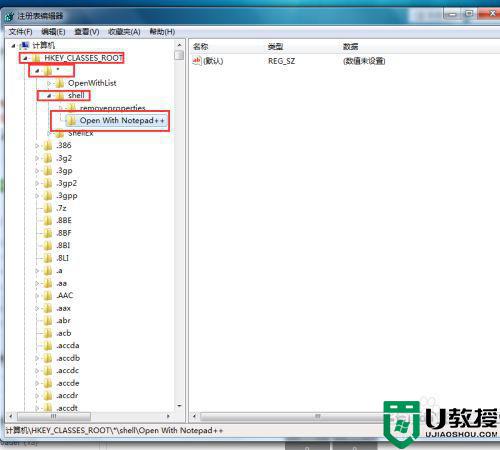
3、在该新建项的右边窗口新建字符串值(右键--新建--字符串值)。名称:Icon;值:D:program files (x86)Notepad++Notepad++.exe 【注:使用您自己的安装文件目录】。
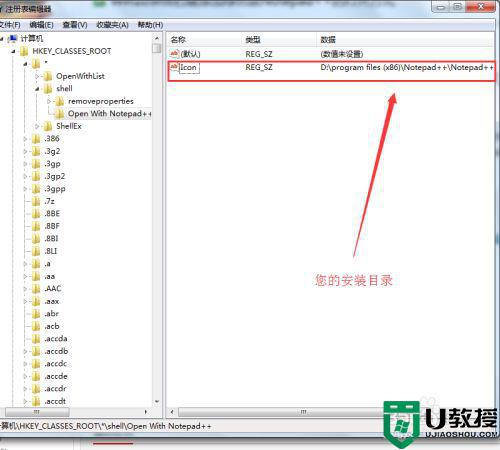
4、在新建的项Open With Notepad++下面新建项Command(必须这个名称)。.
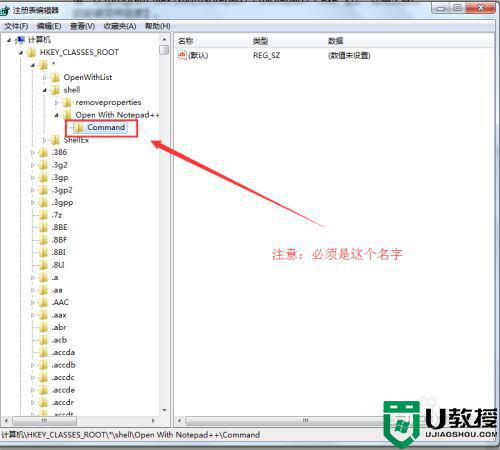
5、将刚新建的Command项右侧窗口的默认值,修改为:D:program files (x86)Notepad++Notepad++.exe %1【注:使用您自己的安装文件目录】,这样就大功告成了。
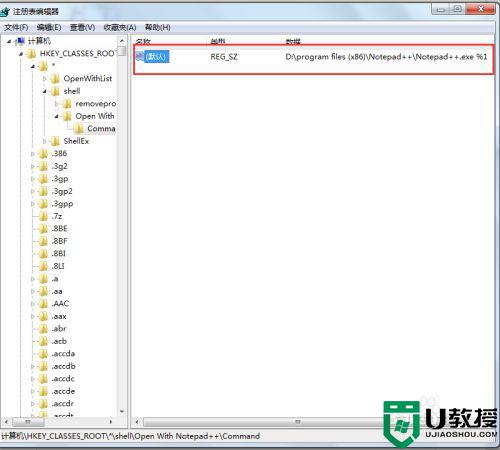
本文分享通过修改注册表给Win7系统添加右键Notepad++打开方式,设置之后,就可以直接在右键菜单中开启了。
图文详解给Win7系统右键菜单添加Notepad++打开方式相关教程
- Win7右键菜单没有nvidia选项怎么办?Win7右键菜单添加nvidia面板教学
- Win7鼠标没用怎么打开右键菜单?Win7右键菜单快捷键
- win7系统桌面右键不弹出菜单,鼠标右键不弹出菜单怎么办?
- 如何删除Win7系统右键菜单“小工具”选项,简化右键菜单
- 图文详解给win7系统添加休闲小游戏
- Win7删除右键多余菜单的方法|Win7鼠标右键菜单删除
- Win7删除右键多余菜单的方法|Win7鼠标右键菜单删除
- win7怎样将安全模式添加到启动菜单 win7如何把安全模式添加到启动菜单
- Win7删除右键多余菜单的方法|Win7鼠标右键菜单删除
- win10系统右键菜单太宽了怎么办?win10系统右键菜单太宽了的解决方法
- Win11怎么用U盘安装 Win11系统U盘安装教程
- Win10如何删除登录账号 Win10删除登录账号的方法
- win7系统分区教程
- win7共享打印机用户名和密码每次都要输入怎么办
- Win7连接不上网络错误代码651
- Win7防火墙提示“错误3:系统找不到指定路径”的解决措施
热门推荐
win7系统教程推荐
- 1 win7电脑定时开机怎么设置 win7系统设置定时开机方法
- 2 win7玩魔兽争霸3提示内存不足解决方法
- 3 最新可用的win7专业版激活码 win7专业版永久激活码合集2022
- 4 星际争霸win7全屏设置方法 星际争霸如何全屏win7
- 5 星际争霸win7打不开怎么回事 win7星际争霸无法启动如何处理
- 6 win7电脑截屏的快捷键是什么 win7电脑怎样截屏快捷键
- 7 win7怎么更改屏幕亮度 win7改屏幕亮度设置方法
- 8 win7管理员账户被停用怎么办 win7管理员账户被停用如何解决
- 9 win7如何清理c盘空间不影响系统 win7怎么清理c盘空间而不影响正常使用
- 10 win7显示内存不足怎么解决 win7经常显示内存不足怎么办

